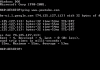Se você deseja renomear a categoria “Sem categoria” ou “Uncategorized” no WordPress, você não é o primeiro. Muitas vezes, os iniciantes do WordPress nos perguntam se é possível remover ou renomear a categoria “Sem categoria” no WordPress. Neste artigo, mostraremos como renomear a categoria “Sem categoria” e como alterar a categoria padrão no WordPress.
O que é Categoria Padrão no WordPress?
Categorias e tags são as duas taxonomias padrão que acompanham cada nova instalação do WordPress. Por padrão, seus posts do WordPress devem ser arquivados em pelo menos uma categoria.
Se você esquecer de atribuir uma categoria à seu post, ele será automaticamente arquivado em sua categoria padrão. Em uma nova instalação do WordPress, essa categoria padrão é intitulada “Sem categoria”.

Normalmente, você pode simplesmente ir para Posts » Categorias e excluir uma categoria. No entanto, você não pode excluir uma categoria padrão até atribuir outra categoria a ser usada como padrão.
Existem duas maneiras de resolver esse problema. Você pode renomear a categoria padrão de “Sem categoria” para algo mais significativo ou pode definir uma nova categoria padrão.
Dito isso, vamos ver como você pode renomear uma categoria “Sem categoria” ou definir uma nova categoria padrão.
Renomeando a categoria “sem categoria” no WordPress
Você não pode excluir uma categoria padrão, mas pode renomeá-la. Você precisa visitar a página Posts » Categorias na administração do WordPress e clicar no link de edição abaixo da categoria “Sem categoria”.

Isso o levará à tela de edição de categoria, onde você pode renomear sua categoria e alterar seu slug de URL.

Se seu site não estiver ativo ou indexado por mecanismos de pesquisa, você poderá alterar o slug de URL.
No entanto, se seu site estiver ativo, alterar o slug de URL resultará em erros 404 quando mecanismos de pesquisa ou usuários reais visitarem a URL antiga.
Não se preocupe, mostraremos como configurar redirecionamentos posteriormente neste artigo.
Alterando a categoria padrão no WordPress
Você também pode alterar facilmente a categoria padrão no WordPress. Primeiro, verifique se você tem uma categoria diferente de “não categorizada” disponível.
Se você tiver uma categoria que gostaria de usar como padrão, pule esta etapa. Caso contrário, vá para Posts » Categorias e crie uma nova categoria.

Agora visite a página Configurações » Escrita . A primeira opção na página é definir uma categoria de post padrão.
Clique no menu suspenso ao lado e selecione a categoria padrão que você gostaria de usar.

Não se esqueça de clicar no botão salvar alterações para armazenar suas configurações.
O WordPress agora usará a categoria que você selecionou como a categoria padrão. Se você esquecer de atribuir uma categoria a um post, ela será arquivada nessa categoria padrão.
No entanto, os posts arquivados na categoria “Sem categoria” não serão movidos para a nova categoria. Você pode editar essas posts e alterar sua categoria.
Se houver apenas alguns posts, você poderá fazê-lo manualmente. Caso contrário, confira nosso guia sobre como mover posts em massa para categorias e tags no WordPress.
Você também pode excluir a categoria “Sem categoria”. Se um post foi arquivado na categoria “Sem categoria”, ela será movido automaticamente para sua nova categoria padrão.
Redirecionando a URL antiga da categoria “sem categoria”
Se seu site estava ativo quando você renomeou o slug da categoria “Sem categoria” ou excluiu a categoria “Sem categoria”, os usuários e os mecanismos de pesquisa verão uma página 404 para a URL antiga.
Veja como você pode corrigir isso facilmente e redirecionar os usuários para a nova URL da categoria ou para a URL renomeada.
Primeiro você precisa instalar e ativar o plugin Simple 301 Redirects. Para mais detalhes, veja nosso guia passo a passo sobre como instalar um plugin no WordPress.
Após a ativação, você precisa visitar a página Configurações » 301 Redirects e inserir sua antiga URL da categoria “Sem categoria” no campo Request e sua nova URL no campo Destination.

Por exemplo, se sua antiga URL da categoria “Sem categoria” era assim:
http://seusite.com.br/category/sem-categoria/
Em seguida, você entrará /category/sem-categoria/ no campo de Request.
No campo Destination, você precisa inserir a nova URL completa. Por exemplo:
http://seusite.com.br/category/geral
Não se esqueça de clicar no botão salvar alterações para armazenar suas configurações.
Isso é tudo. Agora, os visitantes que acessarem sua antiga URL da categoria “Sem categoria” serão redirecionados para a nova URL.
Esperamos que este guia tenha ajudado você a aprender como renomear a categoria “Sem categoria”, bem como definir uma nova categoria padrão no WordPress.